TikTok 影片廣受歡迎,總是風靡各大平台。若您想在使用或分享 TikTok 影片時,去除不需要的部分,或調整影片的長寬比和大小,您就需要學會如何進行裁切。此外,透過突顯特定部分,您還可以提升影片的構圖,使其更具吸引力。
因此,瞭解如何裁切 TikTok 影片至關重要。本文將提供針對行動裝置和桌面平台的裁切影片步驟,讓您能輕鬆上手。

第一部分:如何在 iPhone 和 Android 上裁切 TikTok 影片
每支手機都內建了裁切或編輯影片的功能,只需要幾個簡單的點擊。在 Android 和 iPhone 上,您無需額外安裝編輯器就能裁切 TikTok 影片。這節將詳細介紹在 iPhone 和 Android 上如何將 TikTok 影片裁切成 9:16 寬高比的步驟,讓您一目了然。
iPhone 裁切影片方法
步骤一:在 iPhone 上,開啟相簿,向下滾動以找到您欲編輯的影片。接著,點擊右上角的「編輯」選項。
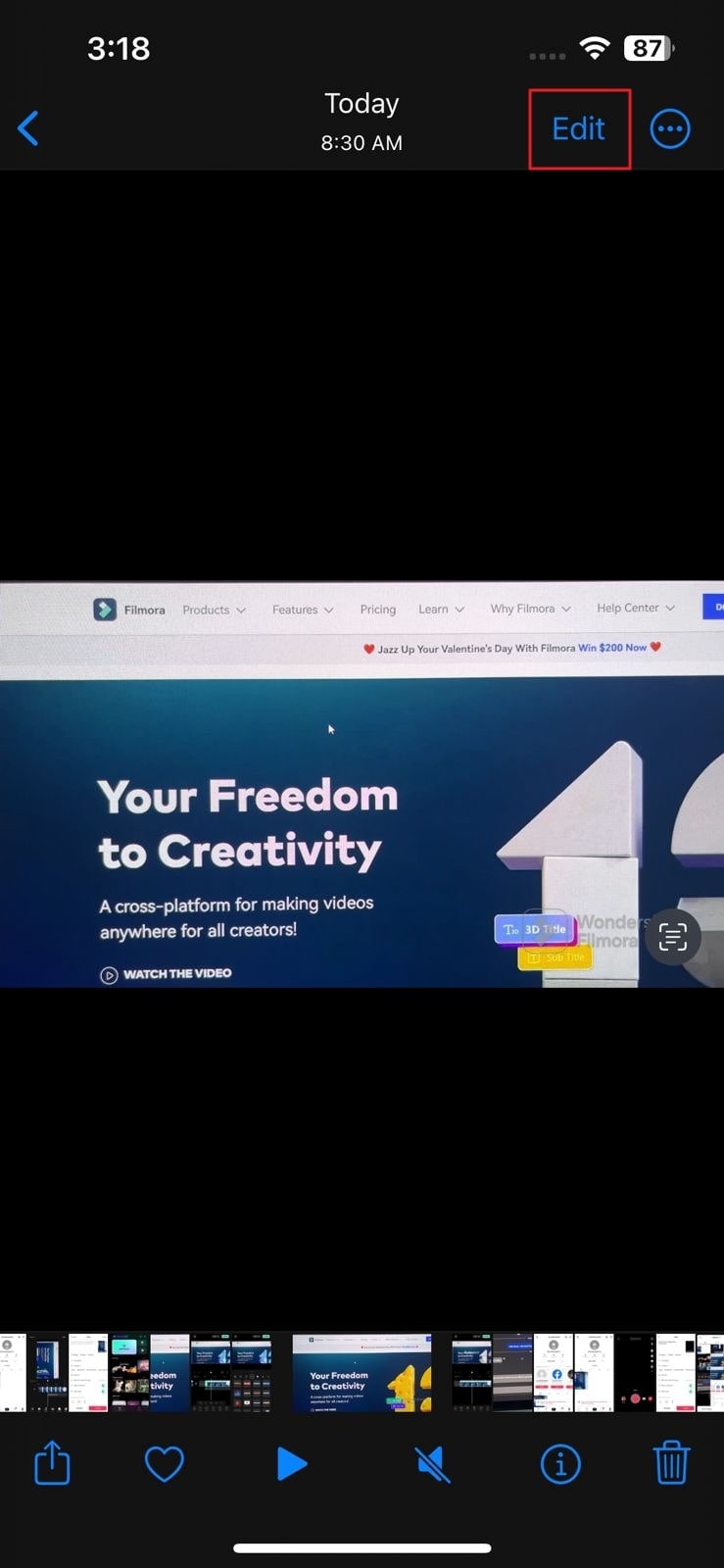
步骤二:現在,在螢幕底部會顯示所有的工具。點選右下角的「裁切」圖示,調整影片大小。您也可以透過點擊頂部工具列上的「長寬比」圖示來更改影片的比例。完成調整後,點擊「完成」按鈕以保存變更。
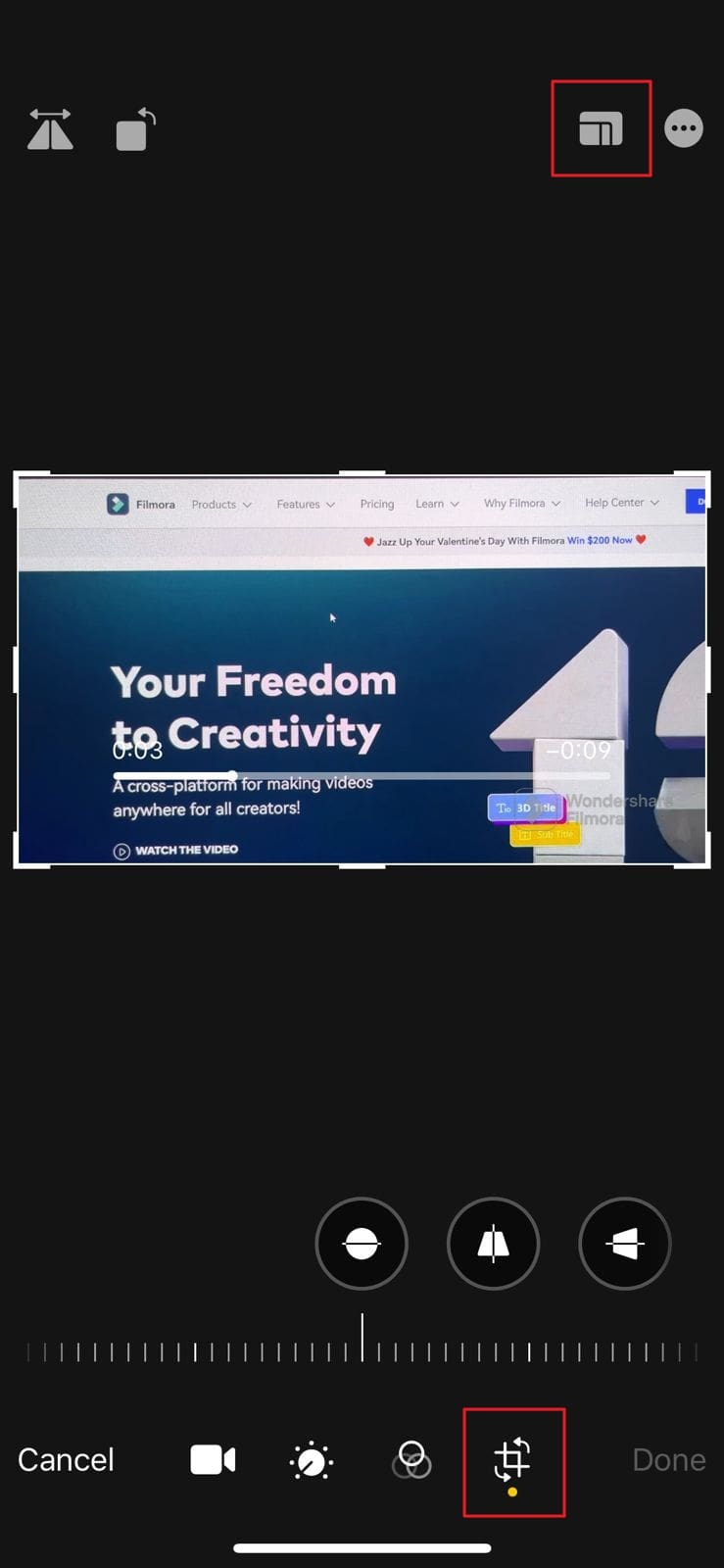
Android 裁切影片方法
步骤一: 在 Android 手機上,開啟相簿並找到欲裁切的影片。點擊「編輯」選項以進入編輯功能。
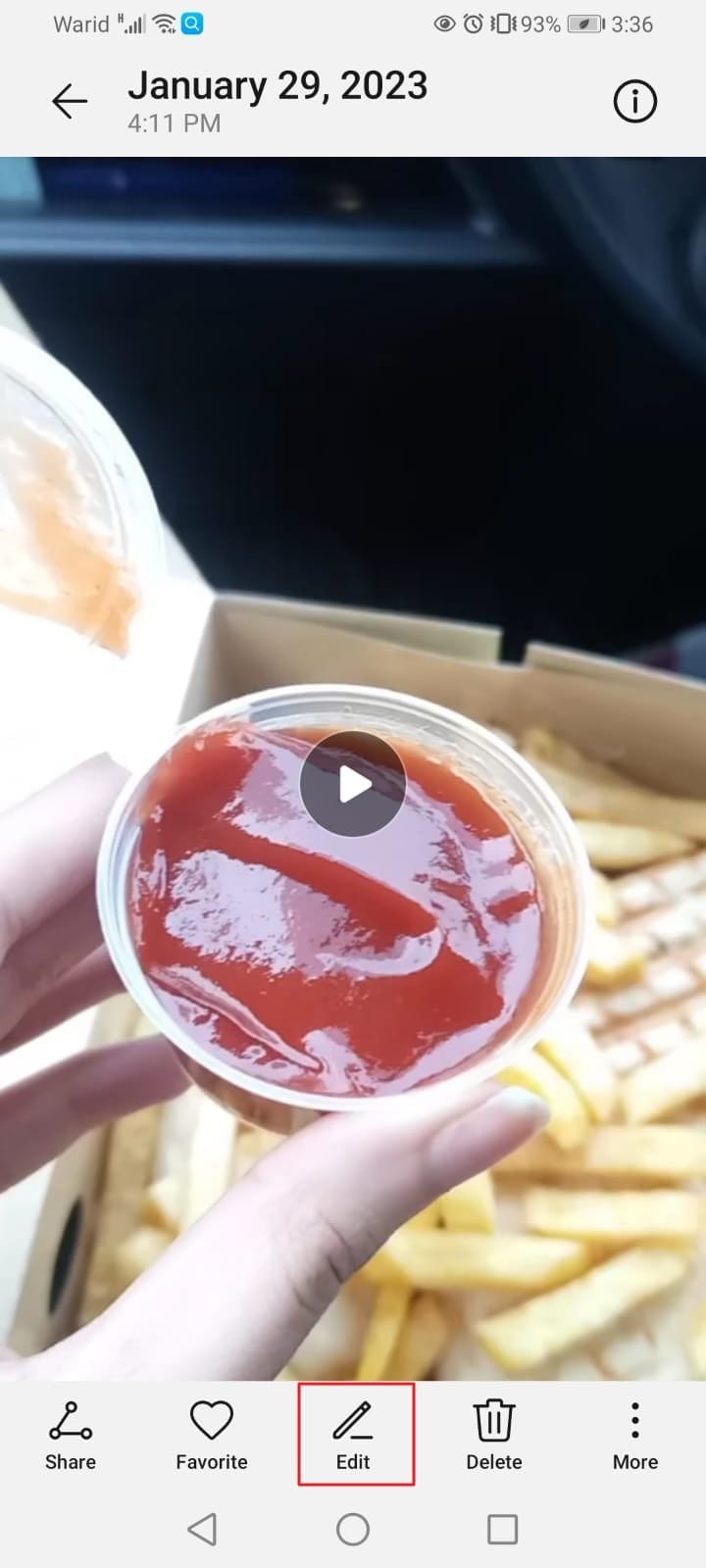
步骤二: 選擇「裁切」選項,並從影片中刪除不需要的部分。完成後,點擊「勾選」圖示以儲存變更。
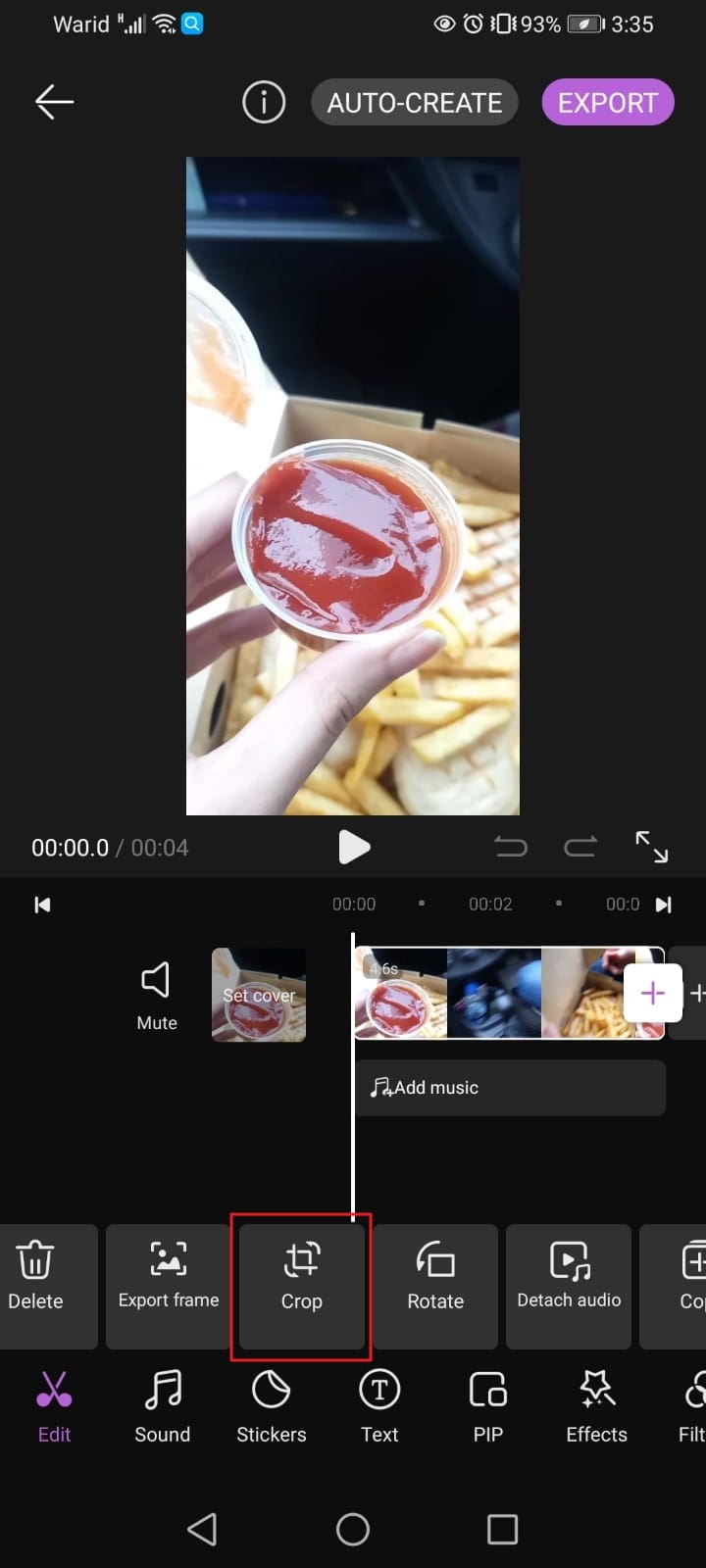
第二部分:如何使用第三方應用程式裁切 TikTok 影片
如果你在手機上裁切 TikTok 影片後發現品質變差,這將影響到你的發佈計畫。為此,你可以考慮使用像是 Filmora 這樣的第三方應用程式,它適用於 iOS 和 Android 裝置。Filmora提供了友善的影片編輯工具,讓你能夠在不降低品質的情況下剪輯影片。
此外,你也可以在影片中添加視覺效果和濾鏡,增添色彩和生動感。Filmora 的介面非常直觀,讓你能夠輕鬆在時間軸上編輯影片,不會遇到複雜的操作。而且,它還提供專業的裁切功能,讓你能夠根據需要調整影片的寬高比,並選擇合適的框架尺寸。
使用 Filmora 裁切 TikTok 影片的步驟
您有使用過 Filmora 應用程式嗎?接下來,我們將示範如何在手機上使用 Filmora 應用程式來裁剪 TikTok 影片。
步骤一: 建立新的Filmora專案
在手機上開啟Filmora應用程式,然後選擇「新專案」,將影片匯入。從手機中選擇你要裁切的影片,然後點擊「導入」。
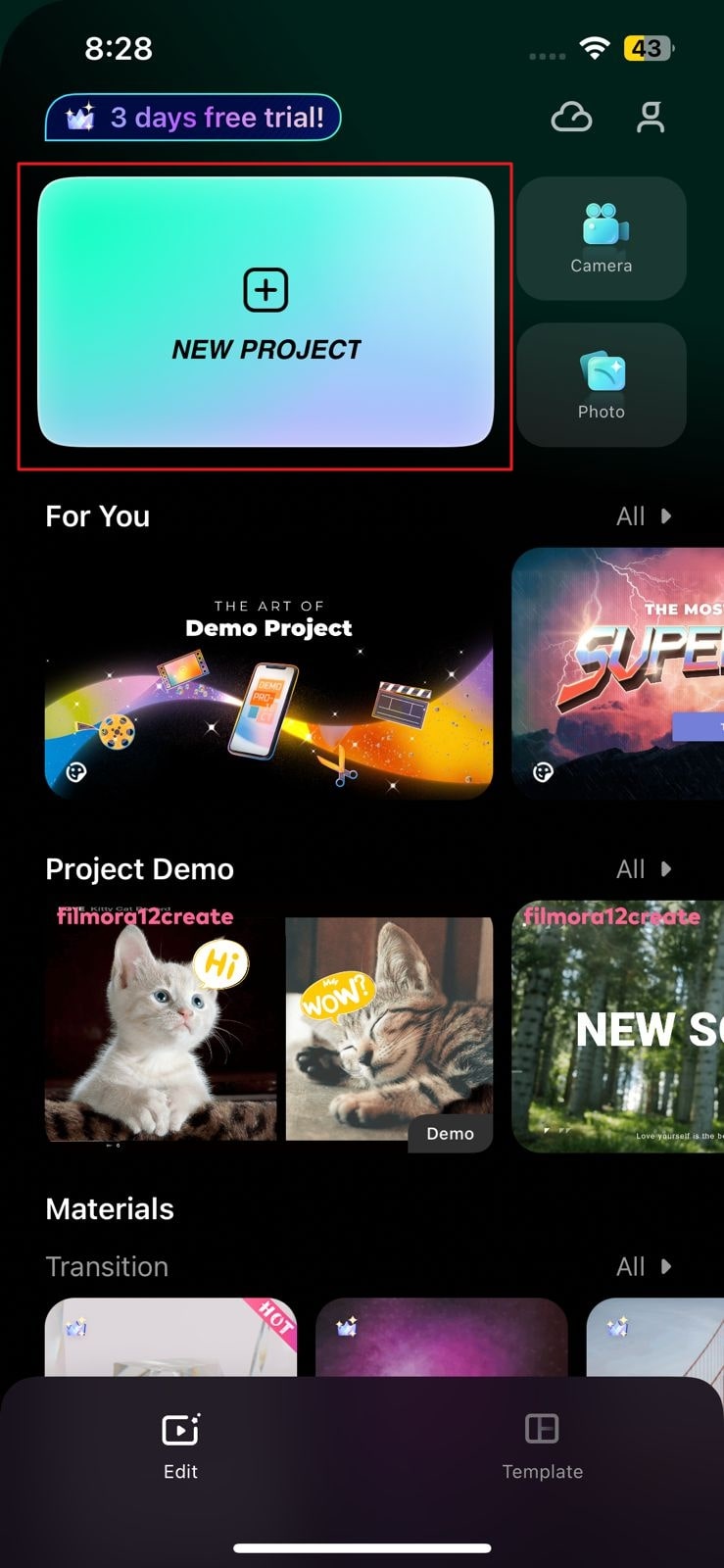
步骤二: 進入裁切工具
完成匯入後,選擇「裁切」功能以更改 TikTok 影片的寬高比。調整完寬高比後,最好點擊「勾選」圖示以儲存所做的變更。編輯完成後,點擊「導出」按鈕,儲存或分享你的影片。

第三部分:在電腦上裁切 TikTok 影片的方法
有些人可能不太喜歡在手機上使用應用程式來編輯或裁切 TikTok 影片。很幸運地,Wondershare Filmora 也適用於桌面平台,可在 Windows 和 Mac 作業系統上運行。此外,TikTok 還可以在瀏覽器上使用,這意味著您可以直接在 TikTok 上編輯影片,然後將其上傳。
線上影片編輯器也是裁切 TikTok 影片的另一個選擇。您可以透過穩定的網路連線,從任何瀏覽器存取它們。因此,線上影片編輯器也是一個可靠的解決方案。
結論
在錄製影片時,有時候可能會捕捉到一些不必要的物體,這可能會損害整體效果。為了在 TikTok 上分享完美的影片,你可以使用裁切功能去掉所有不需要的元素。在這篇文章中,我們提供了如何在手機上裁切 TikTok 影片的詳細步驟。若要達到高品質的效果,你可以考慮在桌面和手機上試用 Wondershare Filmora。




